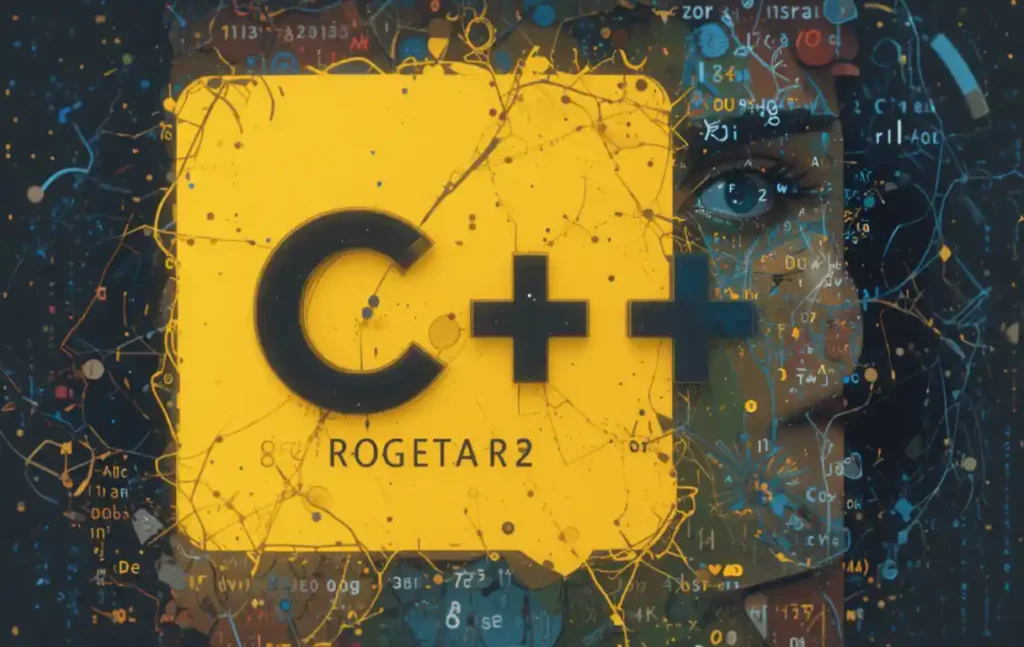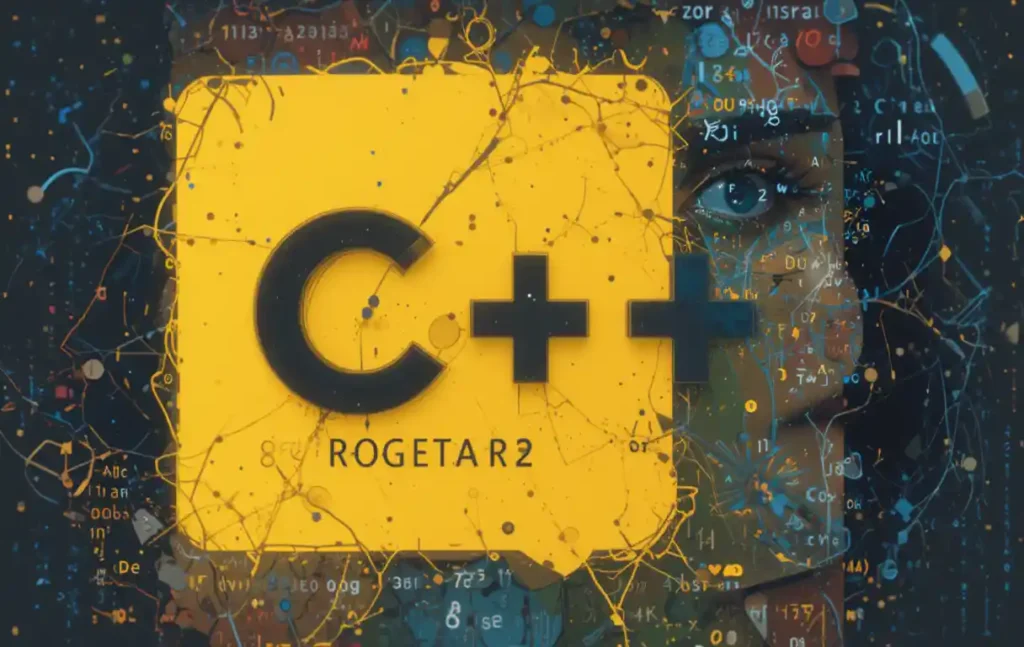راهاندازی محیط برنامهنویسی محلی (Local Environment Setup)
اگر همچنان تمایل دارید محیط برنامهنویسی C++ خود را راهاندازی کنید، به دو نرمافزار زیر روی کامپیوترتان نیاز دارید:
ویرایشگر متن (Text Editor)
ویرایشگر متن برای نوشتن برنامه شما استفاده میشود. چند نمونه از ویرایشگرهای متن عبارتاند از: Notepad ویندوز، دستور Edit در سیستمعاملهای مختلف، Brief، Epsilon، EMACS، و vim یا vi.
نام و نسخه ویرایشگر متن در سیستمعاملهای مختلف متفاوت است. برای مثال، در ویندوز معمولاً Notepad استفاده میشود و در ویندوز و همچنین لینوکس یا UNIX میتوانید از vim یا vi استفاده کنید.
فایلهایی که با ویرایشگر خود میسازید، فایلهای منبع (source files) نام دارند و در C++ معمولاً پسوندهایی مثل .cpp، .cp یا .c دارند.
برای شروع برنامهنویسی C++ باید یک ویرایشگر متن آماده داشته باشید.
کامپایلر C++ (C++ Compiler)
کامپایلر C++ نرمافزاری است که کد منبع شما را به برنامه اجرایی نهایی تبدیل میکند.
اغلب کامپایلرها به پسوند فایل اهمیت نمیدهند، اما اگر پسوندی مشخص نکنید، معمولاً پسوند .cpp به صورت پیشفرض استفاده میشود.
یکی از پرکاربردترین و رایگانترین کامپایلرها، GNU C/C++ Compiler است. علاوه بر آن، اگر از سیستمعاملهای HP یا Solaris استفاده میکنید، میتوانید کامپایلرهای مخصوص آنها را نیز داشته باشید.
نصب کامپایلر GNU C/C++
نصب در UNIX/Linux اگر از لینوکس یا UNIX استفاده میکنید، ابتدا بررسی کنید که آیا GCC روی سیستم شما نصب است یا خیر. برای این کار دستور زیر را در خط فرمان وارد کنید:
$ g++ -v
اگر GCC نصب باشد، باید پیامی مشابه زیر دریافت کنید:
Using built-in specs.
Target: i386-redhat-linux
Configured with: ../configure --prefix=/usr .......
Thread model: posix
gcc version 4.1.2 20080704 (Red Hat 4.1.2-46)
اگر GCC نصب نیست، باید خودتان آن را نصب کنید. راهنمای نصب در سایت رسمی GCC به آدرس زیر موجود است: https://gcc.gnu.org/install/
نصب در Mac OS X
برای کاربران Mac OS X، سادهترین راه برای دریافت GCC، دانلود محیط توسعه Xcode از سایت اپل و دنبال کردن دستورالعملهای نصب است. Xcode در آدرس زیر قابل دسترسی است: developer.apple.com/technologies/tools/
نصب در ویندوز
برای نصب GCC در ویندوز، باید MinGW را نصب کنید. برای این کار به صفحه اصلی MinGW به آدرس www.mingw.org بروید و لینک دانلود را دنبال کنید. برنامه نصب MinGW که باید به شکل MinGW-<version>.exe باشد را دانلود کنید.
در هنگام نصب، حداقل باید gcc-core، gcc-g++، binutils و MinGW runtime را نصب کنید، اما میتوانید موارد بیشتری را نیز نصب کنید.
بعد از نصب، مسیر پوشه bin که در محل نصب MinGW قرار دارد را به متغیر محیطی PATH اضافه کنید تا بتوانید این ابزارها را در خط فرمان به سادگی اجرا کنید.
پس از پایان نصب، قادر خواهید بود ابزارهایی مثل gcc، g++، ar، ranlib، dlltool و چند ابزار دیگر GNU را از خط فرمان ویندوز اجرا کنید.